
 |
|
Программирование >> Процедурные приложения
меню с выделенной командой AddFilestoProject... , которое при этом откроется, показано на рис. 3.4. При выборе данной команды появляется окно InsertFilesintoProject, где вы можете отметить файлы, подлежащие включению в проект. Одно замечание по поводу типа файлов: файлы заголовков (с расширением Н) не включаются в список файлов проекта, а добавляются в проект непосредственно во время построения программы с помощью директив препроцессора #include. В нашем случае нужно найти созданный ранее файл ERROR.C и выполнить на нем двойной щелчок, в результате чего файл автоматически будет добавлен в проект. Щ guild Build (selection only) Clean (selection onlij) New Folder... Add Files to Proiect.. Set as Active Project Unload Project Settings... Docking View Hide Properties Рис 3.4. Меню, содержащее команду Add files to Project ... Insert Files into Project Папка: Й 0 3 & p Debug g] error.c Имя файла: Хип файлов: С++ Files (.c;.cpp;.cw>;;.tlij.h;.tlh;.inl;.rc) Отмена Files will be inserted into folder titled 0 files in project 0. Рис. 3.5. Добавление файла ERROR.C в проект Построение программы После создания исходного файла можно приступить к созданию файла исполняемого. Согласно терминологии разработчиков VisualC++, этот процесс называется построением программы. Обратимся к показанному на рис. 3.6 меню Buildс выделенной командой RebuildAll. Единственное различие между командами Build и RebuildAll, как вы помните, состоит в том, что команда RebuildAllне проверяет дату создания используемых в проекте файлов, т.е. компилирует и компонует все файлы проекта, независимо от того, когда они были созданы. Чтобы избежать недоразумений, связанных с тем, что системное время компьютера может быть легко изменено, при работе с небольшими приложениями рекомендуется использовать команду RebuildAll. Build Compile error.с Build O.exe Rebuild All Ctrl+F7 F7 Batch Build... Clean StartDebug ► Debugger Remote Connection... ! Execute O.exe Ctrl+F5 Set Active Configuration... Configurations... Щ Profile... Рис. 3.6. Команда RebuildAll выполнит компиляцию и компоновку файлов нового приложения Отладка программы Если в программе были допущены синтаксические ошибки, при выполнении команд Build и RebuildAll сообщения о них будут отображаться на вкладке Build окна Output(рис. 3.7). 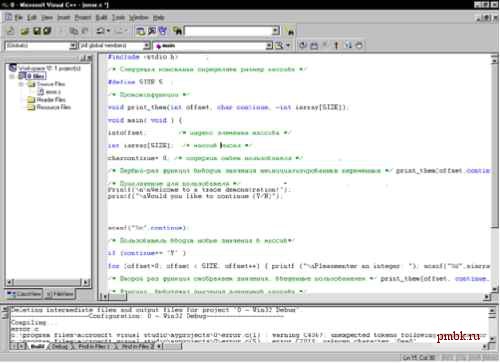 Рис. 3.7. Вывод сообщений об ошибках в окне VisualC++ Каждое сообщение начинается с указания имени файла. Поскольку приложения Windows обычно содержат много файлов, это очень ценное свойство. Сразу за именем файла, в круглых скобках, указан номер строки, в которой была обнаружена ошибка. В нашем случае первая ошибка найдена в восьмой строке. После номера строки, за двоеточием, идут слово error или warning и номер ошибки. Разница между сообщениями error и warning состоит в том, что программы с предупреждениями могут быть выполнены, а приложения с ошибками обязательно требуют исправлений. В конце каждой строки сообщения дается краткое описание обнаруженной ошибки. Предупреждающие сообщения Предупреждающие сообщения могут появляться в тех случаях, когда компилятор автоматически выполняет некоторые стандартные преобразования и сообщает об этом программисту. Например, если переменной типа int(целое число) будет присвоено дробное значение, то автоматически произойдет округление. Это не означает, что в программе допущена ошибка, но поскольку преобразование типов данных происходит незаметно для программиста, компилятор считает своим долгом сообщить об этом. Приведем еще один пример. Большинство функций, объявленных в файле МАТН.Н, принимают аргументы и возвращают значения типа double(действительное число двойной точности). Если программа передаст одной из таких функций аргумент типа float(действительное число одинарной точности), компилятор, прежде чем направить данные в стек аргументов функции, выведет предупреждающее сообщение о том, что тип данных float был преобразован в double. Вы можете предотвратить появление предупреждающих сообщений, если будете явно преобразовывать типы данных переменных в соответствии с правилами, принятыми в языке С. Так, в рассматриваемом случае явное приведение аргументов к типу данных double перед выполнением функции предотвратит появление предупреждающего сообщения. Первое сообщение об ошибке Сообщение об ошибке, представленное на рис. 3.7, является вполне типичным. Наиболее часто с ним приходится сталкиваться тем, кто только осваивает новый язык программирования. В данном случае программист попытался задать переменной имя, зарезервированное для ключевого слова. Это хороший принцип - присваивать переменным имена, созвучные с их назначением, однако выбранное нами имя вступило в конфликт с ключевым словом continue, существующим в C/C++. Использование команд Find и Replace Довольно часто в процессе программирования возникают ситуации, когда вам нужно найти и заменить какое-то слово в тексте программы. Вы, конечно же, можете сделать это с помощью диалогового окна, открываемого командой Replace... из меню Edit, но имеется и более быстрый способ. Рассмотрите внимательно панель инструментов, показанную на рис. 3.8, и найдите в поле списка Find слово continue. Чтобы воспользоваться этим средством поиска, щелкните мышью в поле и введите слово, которое хотите найти, после чего нажмите [Enter]. На рис. 3.8 показан результат такого поиска. В тексте программы выделено слово continue, обнаруженное первым.
|
|
© 2006 - 2025 pmbk.ru. Генерация страницы: 0
При копировании материалов приветствуются ссылки. |